Преглед садржаја
Понекад када радите са Екцел-ом, мораћете да сазнате јединствене вредности у колони или опсегу. На пример, можда ћете морати да сазнате колико различитих или јединствених производа продавница има у свом инвентару или колико јединствених имена запослених постоји у Екцел листу са информацијама о свим запосленима у великој компанији. Овај водич ће вам показати више начина да добијете јединствене вредности из опсега у Екцел-у.
Преузмите радну свеску за вежбу
Преузмите ову вежбу да бисте вежбали задатак док ово читате чланак.
Екцел Уникуе Валуес.клсм
8 једноставних метода за добијање јединствених вредности из опсега у Екцел-у
Претпоставимо сценарио где имамо Екцел датотеку која садржи информације о производима које земља извози у различите земље у Европи. Имамо Производ име, извезени Количина, и Земљу у коју се производ извози. Сазнаћемо сваки јединствени производ који ова земља извози и сваку посебну земљу у коју ова земља извози производ користећи Напредни филтер, ИНДЕКС и МАТЦХ формулу заједно , ЛООКУП и ЦОУНТИФ функције заједно, УНИКУЕ функција ( Екцел 365 ), ВБА макро и Уклони дупликате . Слика испод приказује Екцел радни лист са којим ћемо радити.

1. Напредни филтер за добијање јединствених вредностиФункција Дуплицатес у Екцел-у ће уклонити све дуплиране вредности у опсегу. Али желимо да наши изворни подаци буду нетакнути. Дакле, направићемо копију опсега у колони Јединствена земља и тамо извршити операцију Уклони дупликате .
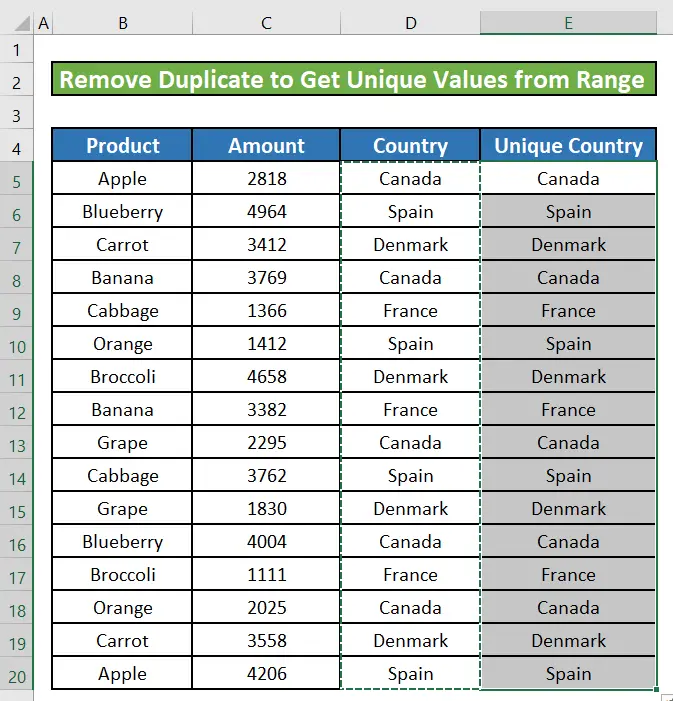
Корак 2:
- Док је изабрана колона Јединствена земља , ми ћемо изабрати опцију Уклони дупликате из Картица Подаци .

- Појавиће се нови прозор под називом Уклони дупликате упозорење . Изабраћемо Настави са тренутним избором . Ову операцију желимо да извршимо само у колони Јединствена земља . Дакле, нећемо Проширити избор .
- Онда ћемо кликнути на Уклони дупликате .

- Сада ћемо видети да наша колона Јединствена земља има само 4 различите или јединствене земље у себи.

Ствари које треба запамтити
- Функције ИНДЕКС и МАТЦХ заједно су формула низа. Дакле, морате притиснути ЦТРЛ+СХИФТ+ЕНТЕР заједно да бисте уметнули формулу у ћелију. Ставиће две витичасте заграде око целе формуле.
- Док користимо функцију Уклони дупликате да бисмо добили јединствене вредности из опсега, изабрали смо само Јединствену земљу Али можете додати још колона или изабрати све колоне тако што ћете изабрати опцију Прошири избор . Али акопроширите избор да бисте додали још колона, онда функција Уклони дупликате неће уклонити ниједну вредност осим ако не пронађе два или више редова са идентичним подацима .
Закључак
У овом чланку смо научили како да добијемо јединствене вредности из опсега у Екцел-у. Надам се да ће вам од сада бити веома лако да добијете јединствене вредности из опсега у Екцел-у. Међутим, ако имате било каква питања или препоруке о овом чланку, оставите коментар испод. Пријатан дан!!!
Из опсегаМожете користити Напредни филтер испод траке Подаци да бисте добили све јединствене вредности опсега или колоне. Урадите следеће:
Корак 1:
- Прво, идите на Подаци . Изаберите Напредно из Сорт &амп; Филтер одељак.

- Појавиће се нови прозор под називом Напредни филтер . Изаберите Копирај на другу локацију као Радња .
- У пољу Опсег листе изаберите опсег из којег желите да издвојите јединствене вредности. У овом примеру покушавамо да добијемо све јединствене или различите производе у нашој колони Производ ( Б5:Б20 ). Дакле, наш Опсег листе ће бити $Б$5:$Б$20 . Знаци $ су уметнути да би референца ћелије постала апсолутна.

- У пољу Копирај у , изабраћемо опсег у коме желимо да буду наше јединствене вредности. Изабрали смо опсег Е5:Е20 . Означите поље са насловом Само јединствени записи .
- Кликните на ОК .
Корак 2:
- Када кликнете на ОК , добићете све различите производе у колони Јединствени производи ( Е5:Е20 ).

Прочитајте више: Како издвојити јединствене ставке са листе у Екцел-у (10 метода)
2. Убаците ИНДЕКС и МАТЦХ формулу да бисте добили јединствене вредности из опсега
Можемо да користимо и функције Екцел ИНДЕКС и МАТЦХ заједнода бисте добили јединствене вредности из опсега или колоне. Само следите доле наведене кораке да бисте користили ове функције да бисте добили јединствене вредности из опсега.
Корак 1:
- Изаберите ћелију Е5 . Запишите формулу испод у ћелију.
=INDEX(B5:B20,MATCH(0,COUNTIF($E$4:E4,B5:B20),0)) Објашњење формуле
Покретачка снага ове формуле је функција ИНДЕКС која ће извршити основно тражење.
=ИНДЕКС(низ, број_реда, [број_колоне])
ИНДЕКС функција има два потребна аргумента: низ и ров_нум .
Дакле, ако пружимо ИНДЕКС функција са низом или листом као првим аргументом и бројем реда као другим аргументом , вратиће вредност која ће бити додата јединственој листи.
Навели смо Б5:Б20 као први аргумент. Али тежи део је схватити шта ћемо дати функцији ИНДЕКС као други аргумент или број_реда . Морамо пажљиво да изаберемо ров_нум да бисмо добили само јединствене вредности.
Ово ћемо постићи помоћу функције ЦОУНТИФ .
=ЦОУНТИФ($Е$4:Е4,Б5:Б20)
ЦОУНТИФ функција ће рачунати колико пута се ставке у колони Јединствени производ појављују у колони Производ која је нашу листу извора.
Користиће проширујућу референцу . У овом случају, то је $Е$4:Е4 . С једне стране, проширена референца је апсолутна, док је надруго, релативно је. У овом сценарију, референца ће се проширити и укључити више редова у јединствену листу како се формула копира надоле.
Сада када имамо низове, можемо почети да тражимо бројеве редова. Да бисмо пронашли нулте вредности, користимо функцију МАТЦХ , која је подешена за прецизно подударање. Ако користимо МАТЦХ да комбинујемо низове које генерише ЦОУНТИФ, функција МАТЦХ лоцира ставке док тражи број од нула. Када постоје дупликати, МАТЦХ увек враћа прво подударање. Дакле, радиће.
Коначно, ИНДЕКС даје позиције као бројеве редова, а ИНДЕКС враћа име на овим позицијама.
Напомена: Ово је формула низа. Дакле, морате притиснути ЦТРЛ+СХИФТ+ЕНТЕР заједно да бисте уметнули формулу у ћелију. Ставиће две витичасте заграде око целе формуле. 
Корак 2:
- Када унесете формулу, добиће вредност Аппле у ћелији Е5 . Повући ћемо ручицу за пуњење надоле да применимо формулу на остале ћелије.

- Након отпуштања ручке за попуњавање, добићемо све јединствене вредности у Јединствени производи .

Прочитајте више: ВБА за добијање јединствених вредности из колоне у низ у Екцел-у (3 критеријума)
3. Примените формулу ИНДЕКС и МАТЦХ да бисте добили јединствене вредности са празним ћелијама
Понекад опсег какав смокоји желе да извуку јединствене вредности из можда имају неке празне ћелије. У том случају морамо мало да изменимо формулу да бисмо узели у обзир празне ћелије. На пример, уклонили смо неке производе из асортимана. Слика испод приказује модификоване Екцел листове са колоном производа која има неке празне ћелије у себи.
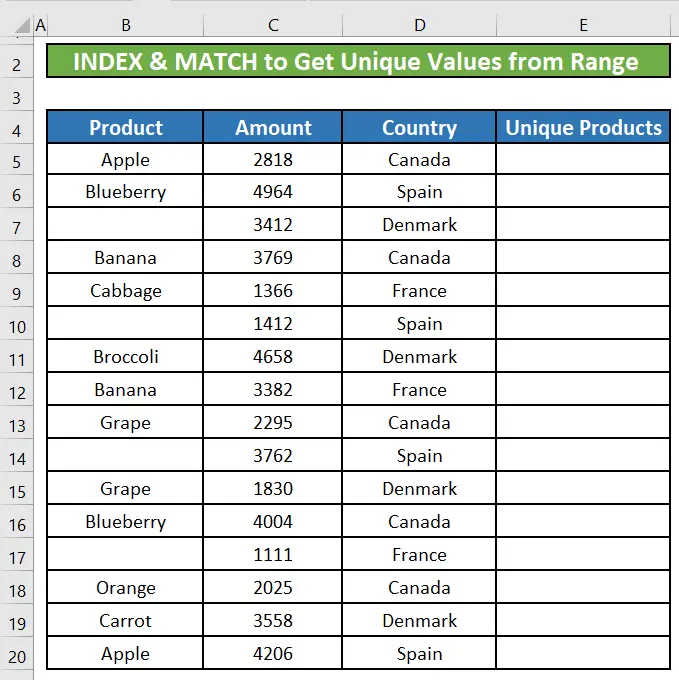
Сада ћемо добити јединствене вредности из овог опсега са празним ћелијама које следе следеће кораке.
Корак 1:
- Прво ћемо записати следећу формулу у ћелију Е5 .
=INDEX(B5:B20, MATCH(0,IF(ISBLANK(B5:B20),1,COUNTIF($E$4:E4, B5:B20)), 0)) Напомена: Ово је формула низа. Дакле, морате притиснути ЦТРЛ+СХИФТ+ЕНТЕР заједно да бисте уметнули формулу у ћелију. Ставиће две витичасте заграде око целе формуле.
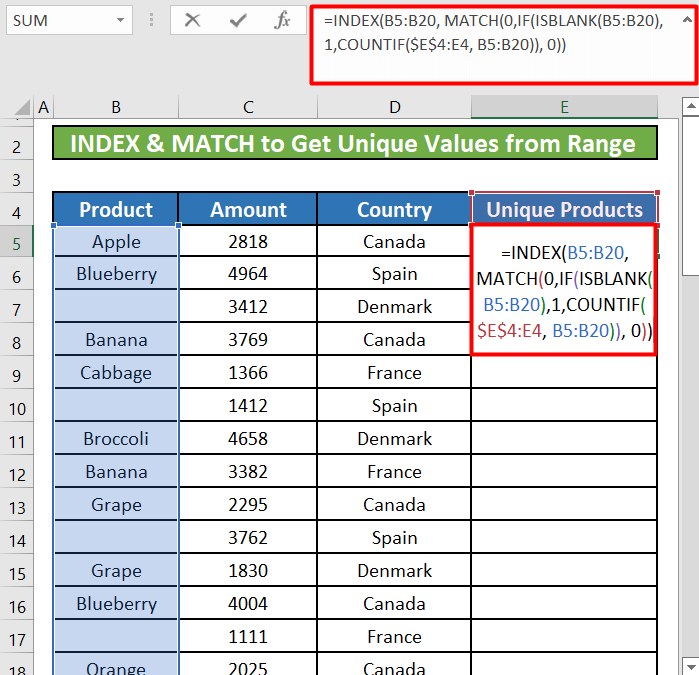
Корак 2:
- Када унесете формулу, добиће вредност Аппле у ћелији Е5 . Повући ћемо ручицу за пуњење надоле да применимо формулу на остале ћелије.
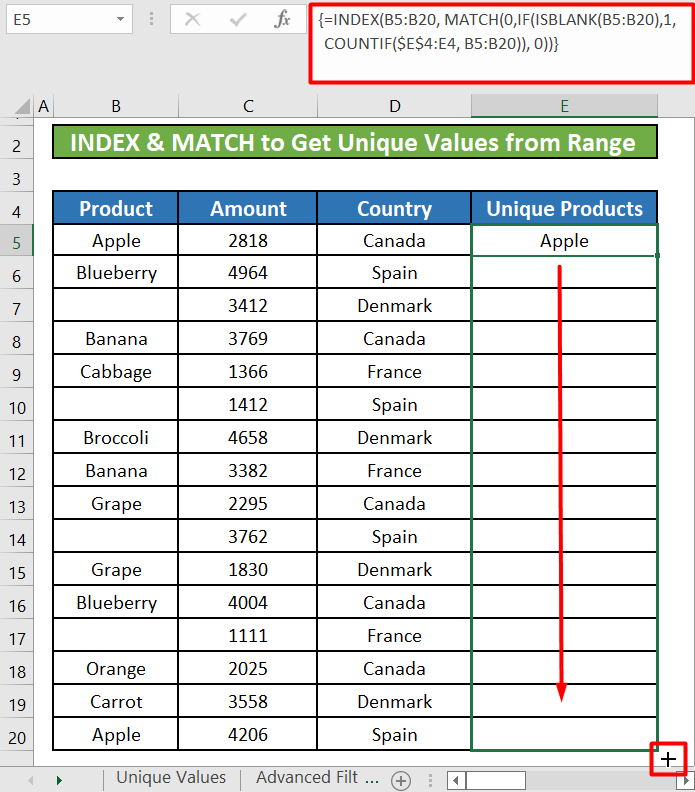
- Након отпуштања ручке за попуњавање, добићемо све јединствене вредности у Јединствени производи .

4. Користите формулу ЛООКУП и ЦОУНТИФ да бисте добили јединствене вредности из опсега
Такође можемо да користимо функције Екцел ЛООКУП и ЦОУНТИФ заједно да бисмо добили јединствене вредности из опсег или колону. Само следите доле наведене кораке да бисте користили ове функције да бисте добили јединствене вредности изопсег.
Корак 1:
- Изаберите ћелију Е5 . Запишите формулу испод у ћелију.
=LOOKUP(2,1/(COUNTIF($E$4:E4,$B$5:$B$20)=0),$B$5:$B$20) Објашњење формуле
Структура формуле је слична комбинацији формуле ИНДЕКС и МАТЦХ изнад, али ЛООКУП природно управља операцијама низа. Функција ЛООКУП узима тачно три аргумента.
=ЛООКУП(вредност_потражи, лоокуп_вецтор, [вектор_резултата])
ЦОУНТИФ производи број сваке вредности у проширеном опсегу $Е$4:Е4 из опсега $Б$5:$Б$20 . Затим се број сваке вредности упоређује са нулом и генерише се низ који се састоји од вредности ТРУЕ и ФАЛСЕ .
Тада се број 1 дели низом, што резултира низом грешака 1 с и #ДИВ/0 . Овај низ постаје други аргумент или вектор_лоокупа за функцију ЛООКУП .
лоокуп_валуе или први аргумент функције ЛООКУП је 2 што је веће од вредности било које вредности вектора претраживања. Последњу вредност без грешке у низу тражења одговара ЛООКУП .
ЛООКУП враћа одговарајућу вредност у ресулт_вецтор или трећи аргумент за функцију. У овом случају, трећи аргумент или ресулт_вецтор је $Б$5:$Б$20 .
Напомена : Ово је начин без низа за добијање јединственостивредности. Дакле, не морате да притискате ЦТРЛ , СХИФТ и ЕНТЕР . Уместо тога, требало би да притиснете само тастер ЕНТЕР . 
Корак 2:
- Када унесете формулу, добићете вредност Јабука у ћелији Е5 . Повући ћемо ручицу за пуњење надоле да применимо формулу на остале ћелије.
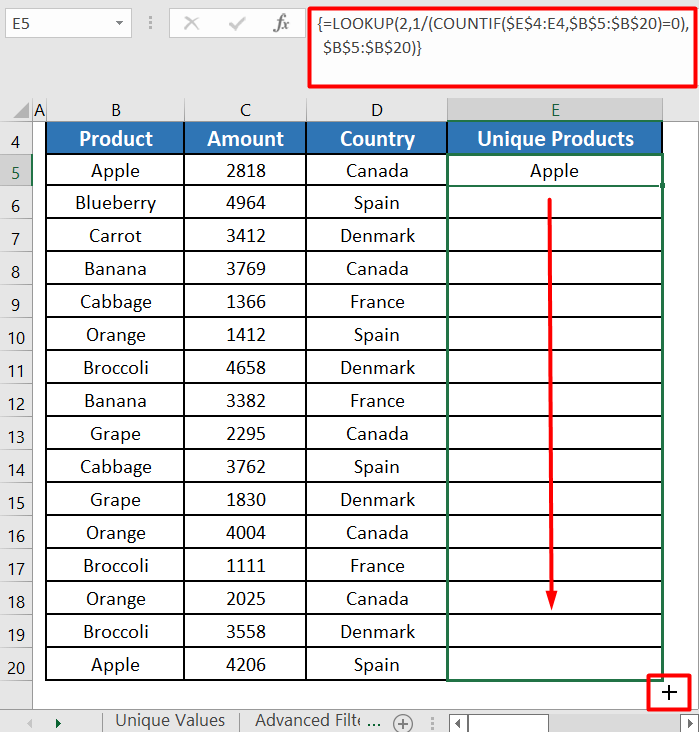
- Након отпуштања ручке за попуњавање, добићемо све јединствене вредности у Јединствени производи .

5. Извршите ЛООКУП и ЦОУНТИФ формулу да бисте добили јединствене вредности које се појављују само једном
Такође можете користити ову исту формулу, али мало модификовану да бисте добили јединствене вредности од којих се свака појављује само једном у опсегу. На пример, изменили смо наш Екцел радни лист тако да су се производи Боровница и Шаргарепа појавили само једном на нашем радном листу. Сада ћемо урадити следеће кораке да бисмо добили ове две јединствене вредности које се појављују само једном на нашем радном листу.
Корак 1:
- Прво, изаберите ћелију Е5 . Запишите формулу испод у ћелију.
=LOOKUP(2,1/((COUNTIF($E$4:E4,$B$5:$B$20)=0)*(COUNTIF($B$5:$B$20,$B$5:$B$20)=1)),$B$5:$B$20) 
Корак 2:
- Када унесете формулу, добићете вредност Шаргарепа у ћелији Е5 . Повући ћемо ручицу за пуњење надоле да применимо формулу на остале ћелије.
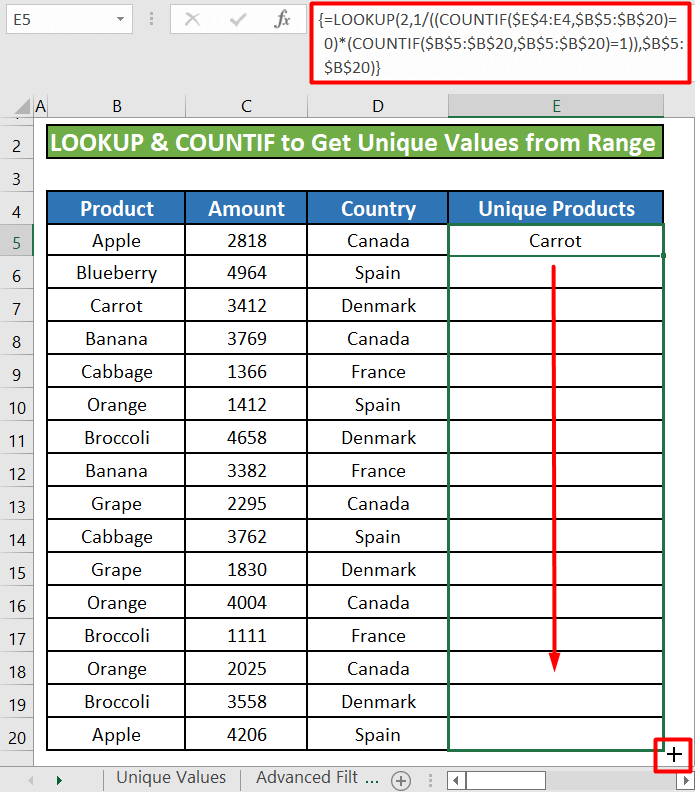
- Након отпуштања ручке за попуњавање, добићемо 2 јединствене вредностикоје се појављују само једном у ћелијама Е5 и Е6 под Јединствени производ Остале ћелије испод њих ће приказати #Н/А вредност. Обрисаћемо садржај ових ћелија.

6. Користите УНИКУЕ функцију да бисте добили јединствене вредности у опсегу
Мицрософт Екцел 365 има функцију под називом УНИКУЕ која враћа листу јединствених вредности у одређеном опсег или колону коју функција узима као аргумент. Пратићемо доле наведене кораке да бисмо добили јединствене вредности из наше колоне Цоунтри користећи функцију УНИКУЕ у Екцел 365 .
Корак 1:
- Изаберите ћелију Е5 . Запишите формулу испод у ћелију.
=UNIQUE(D5:D20) 
Корак 2:
- Наведени опсег Д5:Д20 означава нашу Земљу Дакле, добићемо све јединствене земље користећи функцију УНИКУЕ . Ако притиснемо ЕНТЕР , добићемо све јединствене земље у нашој колони Јединствена земља .

Прочитајте више: Како се користи ЈЕДИНСТВЕНА функција Екцел (20 примера)
7. Покрените ВБА макро код у Екцел-у да бисте добили јединствене вредности у опсегу
Још један веома лак, али ефикаснији начин да добијетесве јединствене вредности у опсегу је да користите ВБА макро да бисте сазнали те вредности. ВБА макро ће имати сличан приступ као Напредни филтер у Методу 1 . Уместо да сами примењујемо напредни филтер, овог пута ћемо дозволити ВБА макро да то уради уместо нас. Сада ћемо урадити следеће кораке.
Корак 1:
- Изабраћемо Висуал Басиц из Програмер Такође можемо притиснути АЛТ+Ф11 да га отворимо.

- Сада кликните на Инсерт дугме и изаберите Модуле .
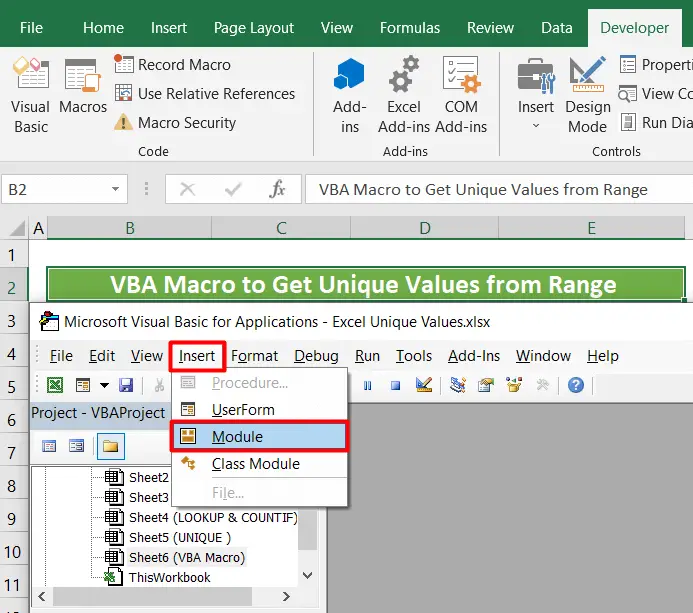
Корак 2:
- Писање спустите следећи код у прозору који се појави.
9323
- На крају, кликните на дугме Рун да бисте извршили код.

- Добићемо све јединствене производе у Јединствени производи

8. Уклоните дупликате у Екцел-у да бисте добили јединствене вредности у опсегу
Од свих ових метода, најлакши начин да добијете јединствене вредности из опсега је да користите опцију Уклони дупликате у Екцел-у . Да бисте добили јединствене вредности у опсегу користећи Уклони дупликате, урадите следеће.
Корак 1:
- Прво ћемо изабрати све ћелије испод Земља Опсег колоне Држава је Д5:Д20 . Дакле, изабраћемо опсег и копирати га.

- Потом ћемо га налепити у суседну Јединствену земљу . Уклони

